
Dalam tutorial kali ini Teknody mau memberikan sedikit info mengenai Tips Cara Mudah Setting Email Gmail di Ms. Outlook yang mungkin sangat bermanfaat untuk anda yang selalu mobile dimana pun berada tanpa harus buka gmail. Dengan adanya pengaturan microsoft outlook ini anda juga dapat membuat archive atau dengan kata lain bisa di save sewaktu-waktu ingin dibaca dengan mudah tanpa harus online.
Langsung saja akan kita bahas langkah-langkahnya :
1. Anda bisa masuk ke menu pengaturan pada accout gmail sobat.
2. Kemudian klik Tab > Meneruskan dan POP/IMAP
Pilih Status POP, Anda dapat memilih pilihan pertama ataupun pilihan kedua, kemudian simpan perubahan. dan selesai sudah sobat melakukan setting pada gmail webmail.
3. Setting pada Outlook
Sobat bisa buka Outlook kemudian masuk ke menu Tools Email Accounts
4. Pilih add a new email account
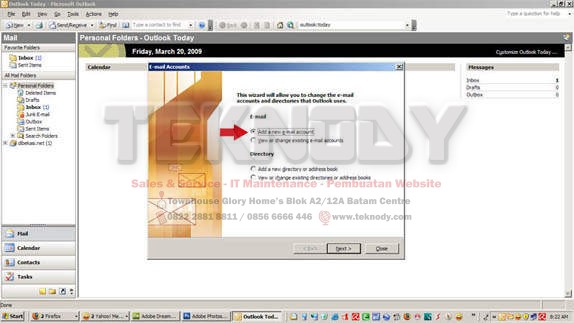
5. Kemudian pilih Internet E-mail
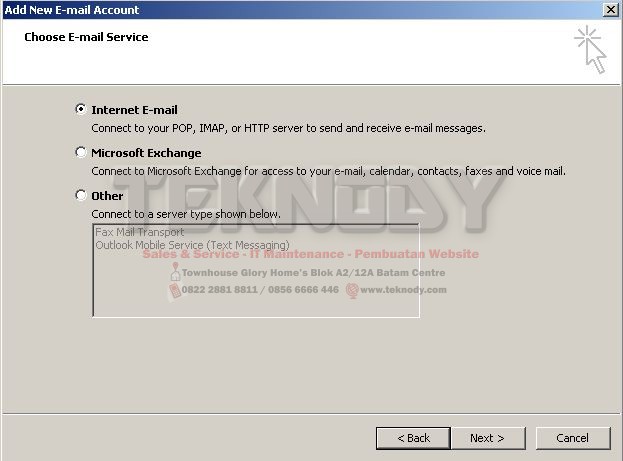
6. Kemudian anda bisa pilih Microsoft Exchange, POP3, Imap, or HTTP
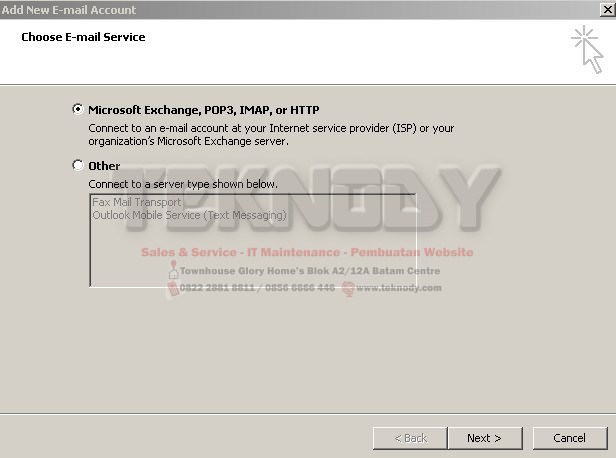
7. Kemudian Lakukan pengisian Seperti contoh gambar berikut isi your name, username, email address danpassword sesual email gmail anda. untuk pengisian POP3 : pop.gmail.com sedangkan SMTP : smtp.gmail.com
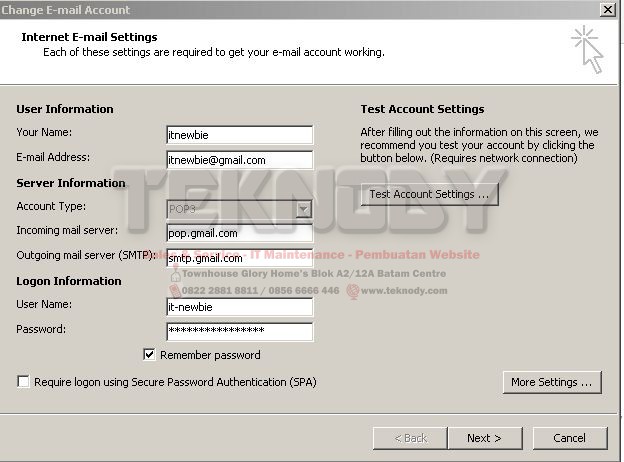
8. Kemudian klik more setting untuk pengaturan Outgoing Server SMTP dan POP3 (Lihat gambar)
Server port number incoming server POP3 : 995
Outgoing Server SMTP : 465
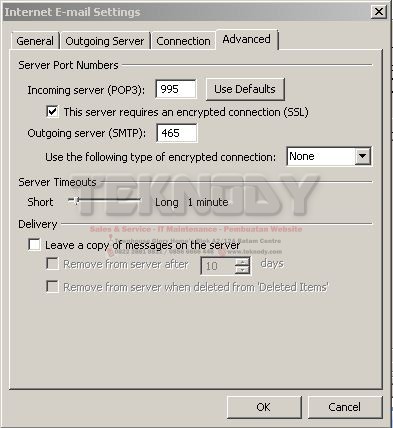
9. Setelah setting sudah dilakukan anda bisa test account kamu (lihat gambar)
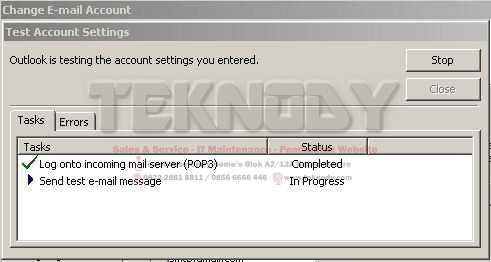
Jika tidak ada kesalahan pada pengaturan dan tidak ada masalah dengan koneksi provider Anda. Proses ini selesai dan dengan mengikuti langkah-langkah secara benar pada langkah-langkah diatas, email anda sekarang dapat terbaca di microsoft outlook anda dengan baik.
Sekian semoga bermanfaat..
